
Лучшие публикации
- Language Tool - проверка грамматики для русского языка
- О проекте
- Условия распространения и копирования информации
- Набор пользовательских настроек для OpenOffice.org Pro
- Сделаем наш офис лучше
- Объекты Math: редактор формул OpenOffice.org
- Описание набора пользовательских настроек для OpenOffice.org Pro
- CyrillicTools — библиотека для работы с кириллицей
- Шаблон для оформления конструкторской документации (КД)
- AltSearch - замечательный диалог поиска и замены для Writer
Совет дня
Функция перетаскивания позволяет быстро и эффективно работать с текстовыми документами в OpenOffice.org. Например, можно перетаскивать объекты, такие как графические объекты из галереи, с одного места на другое в том же документе или между открытыми в OpenOffice.org документами.
Опросы
см. также...
Нашли опечатку?

| Выпадающий список в форме или как связать таблицы |

|

|
| Автор olegger | |
| 05.04.2008 г. | |
|
В данной статье представлено пять вариантов создания выпадающего (раскрывающегося) списка в форме OOo Base. Все варианты снабжены снимками экрана и примерами файлов. Рекомендуется к прочтению начинающему пользователю OpenOffice.org Base
Вариант 1.
Создать связь между таблицами: в меню: Сервис-Связи.
Затем добавить обе таблицы. Взять мышкой за ключ iduser в Таблице 2 и потянуть его до поля iduser в Таблице 1.
Создать Представление (там же, где и таблицы).
Далее как в запросе: Добавить Таблицу 2. Выбрать из списка первого столбца:
В Представлении будут только два поля: После создания формы на основе Таблицы 1, заменить поле в iduser на список.
В поле Списка кликнуть мышью, выбрать Элемент управления,
далее в Данные, в Тип содержимого списка заменить на Таблицу, в Содержимое списка заменить на Представление,
ИТОГ: В соответствующее поле Таблицы 1 записывается id а в Форме отображается текст из nameuser Представления.Вариант 2.
ИТОГ: В соответствующее поле Таблицы 1 записывается id а в Форме отображается текст из nameuser Таблицы 2.Вариант 3. Главное условие - чтобы названия полей совпадали.
ИТОГ: В соответствующее поле Таблицы 1 будет писаться текст из nameuser Таблицы 2. В форме отображается текст из nameuser Таблицы 2.Вариант 4.
Главное условие - чтобы названия полей совпадали.
ИТОГ: В соответствующее поле Таблицы 1 будет писаться текст из nameuser Таблицы 2. В форме отображается текст из nameuser Таблицы 2.вариант 5.
ИТОГ: В соответствующее поле Таблицы 1 будет писаться текст из nameuser Таблицы 2. В форме отображается текст из nameuser Таблицы 2.P.S.Если ваша форма в виде таблицы, то применяем все то же самое. Только вместо заменить
p.p.sПри редактировании формы во вкладке Общие сделайте список раскрываемым.
|
|
| Последнее обновление ( 05.04.2008 г. ) |
| « Пред. |
|---|



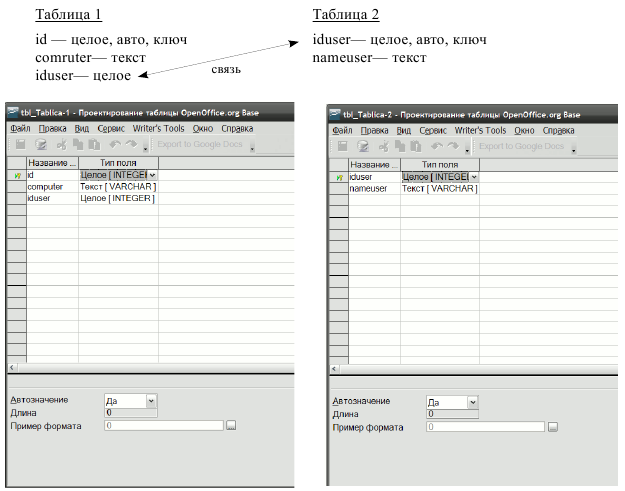
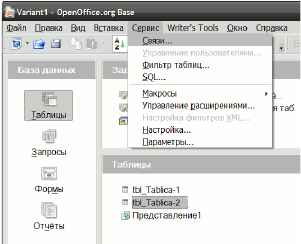
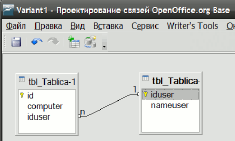
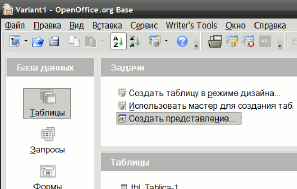
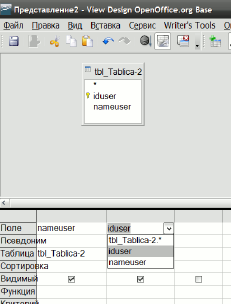
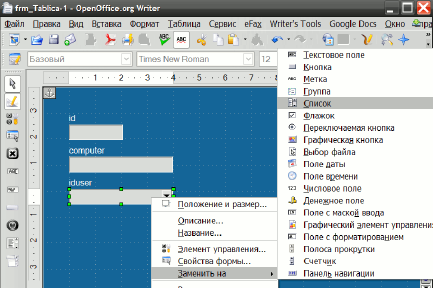
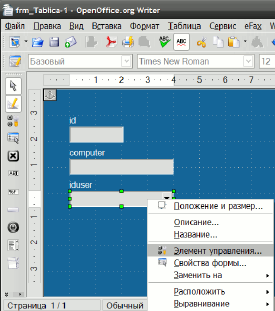
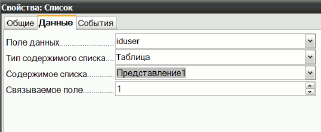
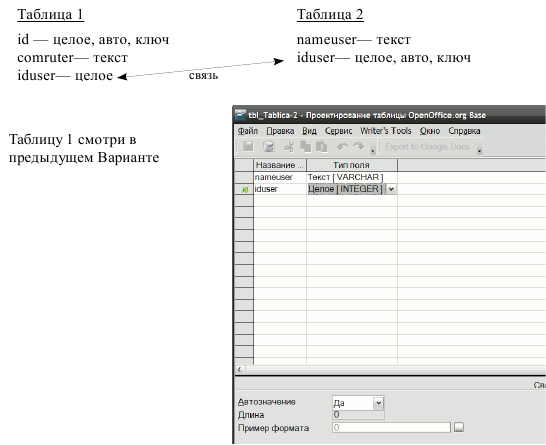
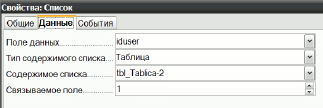
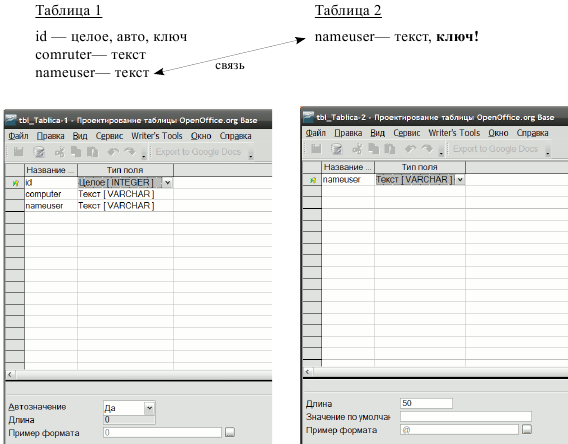
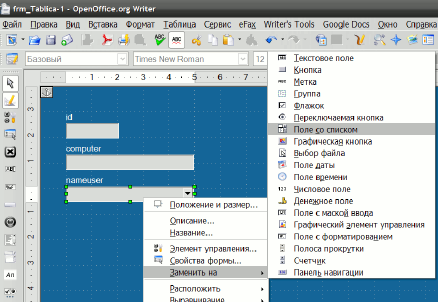


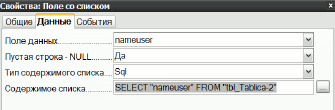

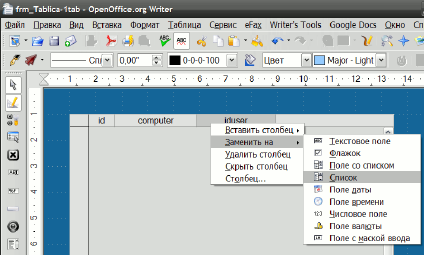
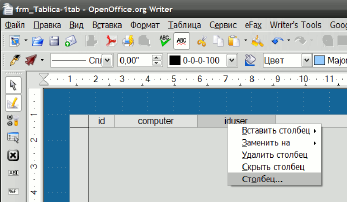
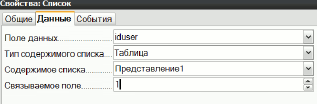
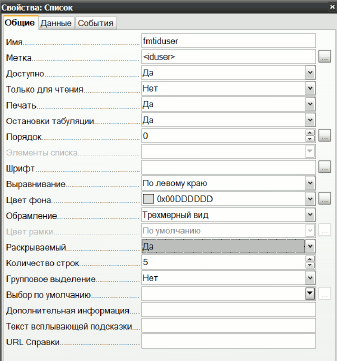
 Примеры файлов:
Примеры файлов:  Источник
Источник
Комментарии
Методом научного тыка у меня что-то плохо получаться начало
А так прямо разжевано. Цитировать
Большое спасибо автору за документ. Кратко и доступно! Лично мне очень помогло.
Но хотелось бы еще одно добавление запросить в статью:
Если мы делаем выпадающий список связанный с другой таблицей, то при обновлении родительской таблицы из другого места, список автоматически не обновляется. И простых способов обновить его я не нашел. Приходится закрывать форму и открывать ее заново - не айс.
Хотелось бы увидеть текст макроса, который перечитывает выпадающий список ( listbox.reset() ?) и рекомендации, к каким событиям лучше и безопаснее привязать этот макрос. Потому что при неправильной привязке, можно получить бесконечный цикл обновления… Цитировать
Грешным делом решил, что элементы управления форм БД чем-то отличаются от обычных.
Нужно всего лишь разгруппировать лэйбл и фиелд. Цитировать